Műholdas TV Fehéroroszországban és Oroszországban az alapbeállításokat enigma 2 vevő gi zseni
Alapvető beállítások Enigma 2 vevő GI GENIUS
Alapbeállítások GI GENIUS vevő Enigma 2 firmware azonnal megkezdődik az első forduló után. Annak érdekében, hogy loading Enigma 2 kezdetekor a sajtó „VOL up”, és tartsa, hogy a hatalmat a vevő kapcsoló a hátlapon. EN2 után a felirat a vevő kijelző gomb elengedésekor a letöltés folytatódik. Leírása az alapbeállításokat fogják elvégezni beállítani az antenna gazdaságban:
- Antenna 1 van kialakítva, hogy jeleket fogadjon 36.0E helyzetben műholdas konstelláció Eutelsat 36A / 36B, a felső átalakító Ku sáv cirkuláris polarizációs átalakító a kábel csatlakozik a bemeneti kapcsoló LNB2 DiSEqC 1.0;
- 2 antenna konfigurálva érkező jelek fogadására 9.0E helyzetben, Eutelsat 9A műholdas van egy univerzális konverter Ku sáv lineáris polarizáció, a kábel átalakító csatlakozik a bemeneti kapcsoló LNB3 DiSEqC 1.0;
- a vevő csatlakozik a TV-hez HDMI kábellel.
Letöltés Enigma 2 OS megáll a kép kiválasztását kéri a vevő kimeneti típus, amely csatlakozik a TV-t.
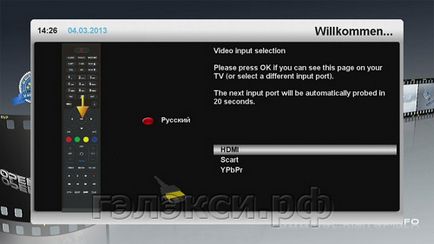
Piros gombot a távirányítón, hogy kiválassza az orosz nyelv, a kurzor gombokat a HDMI, az OK gombot.
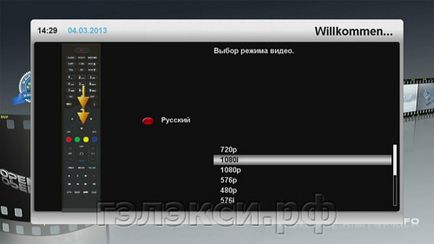
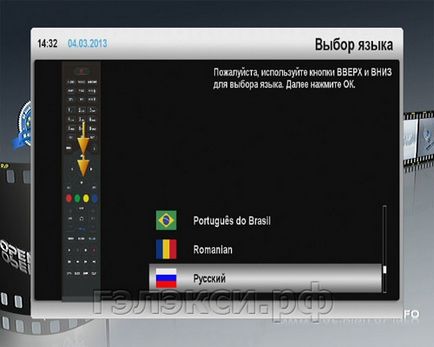
Válassza orosz nyelv, az OK gombot.
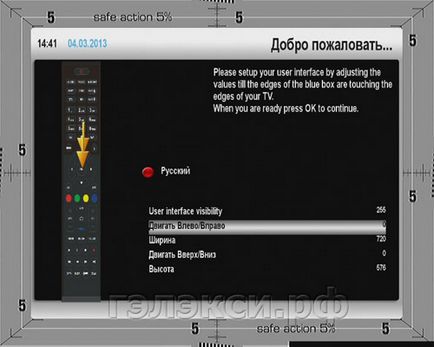
Ott ki kell választanunk a méretét és pozícióját a menü képernyőn. Ha szükséges, válasszon, és nyomja meg az OK gombot a folytatáshoz.
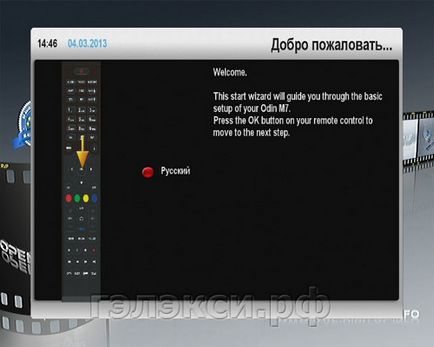
Ez a képernyő az üzenetet, hogy a telepítő varázsló végigvezeti az alapvető beállításai Odin M7. Az OK gomb megnyomásával lépjen a következő lépésre.
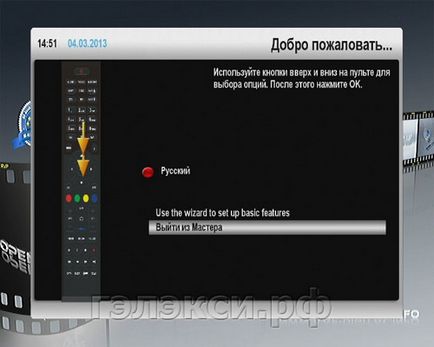
A következő lépés az, hogy ki a varázsló, és fogadja el a javaslatot, hogy a kapcsolat beállításait az internetre.
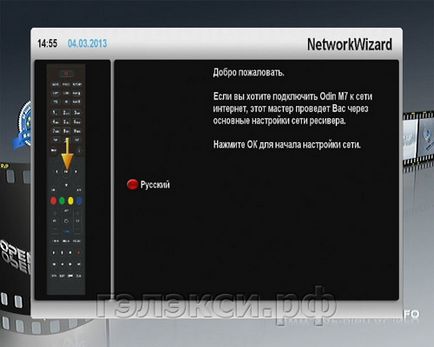
Mondanom sem kell, akkor kell csatlakoztatni a vevő hálózati kábelt a router. A router engedélyezni kell a DHCP módban létrehozott internet-hozzáférés. Kattintson az OK gombra.

Hagyjuk meg az alapértelmezett felhasználói interfész és DHCP használata a vevő. Ebben az esetben a vevő automatikusan megkapja a router a szükséges beállításokat, és kapcsolódik az internethez. Kattintson az OK gombra.

Az OK gomb megnyomásával a folytatáshoz. A panel megnyitja a főmenüt a vevő.

Select Setting - Service keres - Configuration Tuner -
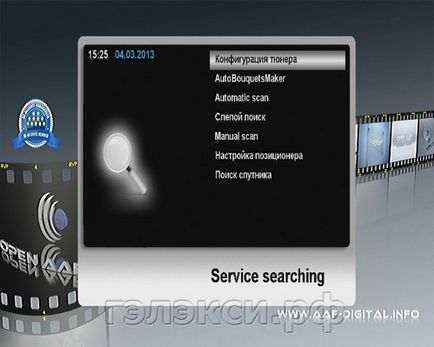

Kattintson az OK gombra. Fuss setup 36.0E helyzetbe.


Konfiguráció üzemmód (üzemmód konfiguráció) - meghosszabbítható.
Satellite - 36.0E Eutelsat 36A / 36B.
LNB - LNB 1.
Prioritás - Automatikusan.
LOF (frekvencia beállítás) - a felhasználó által megadott.
LOF / L, LOF / H, LO - 10750.
Feszültség Mode - Polarizáció.
Túlfeszültség - nem, vagy igen, ha egy kábel hossza több mint 30-40 m.
Tone üzemmód - tartományban.
1.0 - DiSEqC mód.
Tone - Nem
kapcsolási parancs DiSEqC - AB.
Gyors DiSEqC - nincs.
A sorozat ismétlése - nem.
A parancsokat - elkövetett, toneburst.
Miután beírta az összes beállítást, nyomja meg az OK gombot, és az EXIT. A Szolgáltatás keresés (kereső szolgáltatás), válasszuk a Kézi keresés (kézi szkennelés).
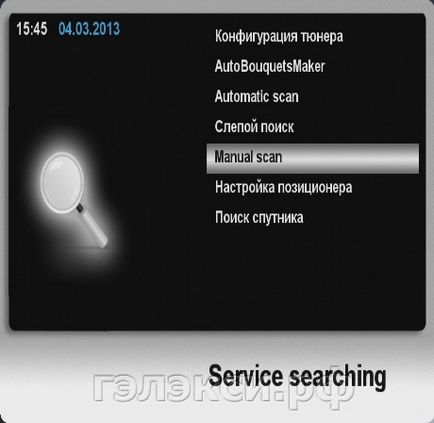

Fuss beállításokat a Search szolgáltatást.
Tuner - ahogy van, ő az egyik.
Scan Type - Egyetlen műhold.
Sutnik - 36.0E Eutelsat 36A / 36B.
Hálózati keresés - nincs.
Tiszta előtt leolvasó - igen.
Csak ingyenes vizsgálat (szkennelés csak nyitott csatorna) - nincs.
A gyakorlat azt mutatja, hogy egy ilyen lehetőség a legsikeresebb beállításokat. Gyors beolvasás, a vevő nem ismétli a csatorna egy transzponder, melyen azok 1 MHz frekvencián (a továbbiakban: Tricolor TV csomag, amelyben számos transzpondert még ismeretlen „kétágú” okok miatt). Kattintson az OK gombra a keresés elindításához.

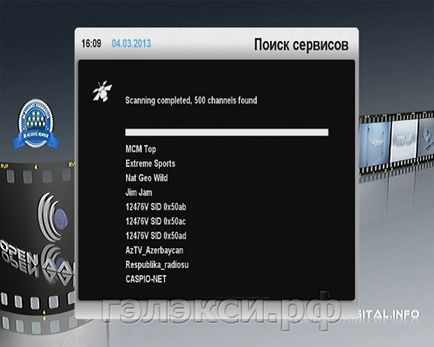
Kattintson az OK gombra, nyomja meg az EXIT többször, hogy kilépjen a beállítások menüben. Nyomja meg a kurzor le gombot, majd a zöld műholdak.
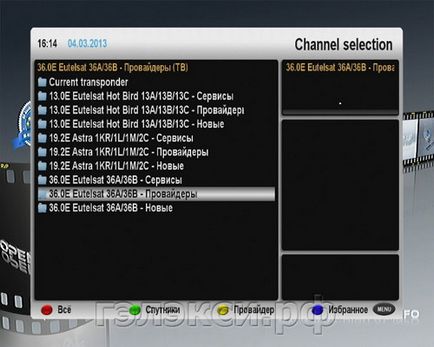
Select szolgáltatók, válasszon ki egy nyitott csatornát.

Győződjön meg róla, hogy a kép és a hang.
Állítsa be a vételi a következő műhold kiválasztásához MENU - Beállítás - Service keres - Configuration Tuner - Press OK. Végezze el a beállításokat, ahogy a képen.

Kattintson az OK gombra, nyomja meg az EXIT válassza a Kézi vizsgálat.

A telepítés futtatásához, mint a screenshot. Az OK gomb megnyomásával indíthatja el.

A vizsgálat befejeztével nyomja meg az OK gombot, majd többször az EXIT a beállítási módot. Álljon rá a nyitott csatornán.
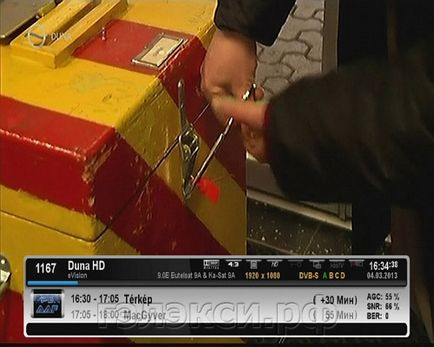
Győződjön meg róla, hogy a kép és a hang. Váltson egy nyitott csatorna 36.0E műhold, hogy megbizonyosodjon arról, hogy a jel jelen van.
Ezen alapvető beállítását a vevő a GI GENIUS firmware ENIGMA 2 befejeződött.
Leírás által biztosított helyszínen: geleksi.rf